Onko sinulla kuulo-ongelmia? Vai haluatko kuulla ääniä tai keskusteluja kaukaa? Google on keksinyt mielenkiintoisen sovelluksen, joka auttaa ihmisiä kuulemaan selkeämmin. Käyttämällä sitä voit lisätä ympärilläsi olevien äänien ja keskustelujen äänenvoimakkuutta Android-puhelimellasi . Näin voit käyttää sitä lisätäksesi äänenvoimakkuutta parempaan kuuloon.
Lue myös | Temppu lisätä kaiuttimen äänenvoimakkuutta Android-puhelimellasi
Paranna ääniä ja keskusteluja ympärilläsi Android-puhelimessa
Sisällysluettelo
Googlen Sound Amplifier -sovellus lisää äänenvoimakkuutta ihmisille, joilla on vaikeuksia kuulon kanssa. Tarvitset vain parin langallisia tai Bluetooth-kuulokkeita - voit sitten käyttää sovellusta korostamaan etualan ääniä ja minimoimaan taustamelun säätämällä taajuuksia.
Sen avulla voi kuulla keskustelut meluisissa ravintoloissa selkeämmin, lisätä televisiosta tulevaa ääntä tarvittavilla taajuustasoilla tai lisätä luennoitsijan ääntä häiritsemättä muita.
Vaiheet äänenvahvistimen käyttämiseen ympäristön äänenvoimakkuuden lisäämiseksi
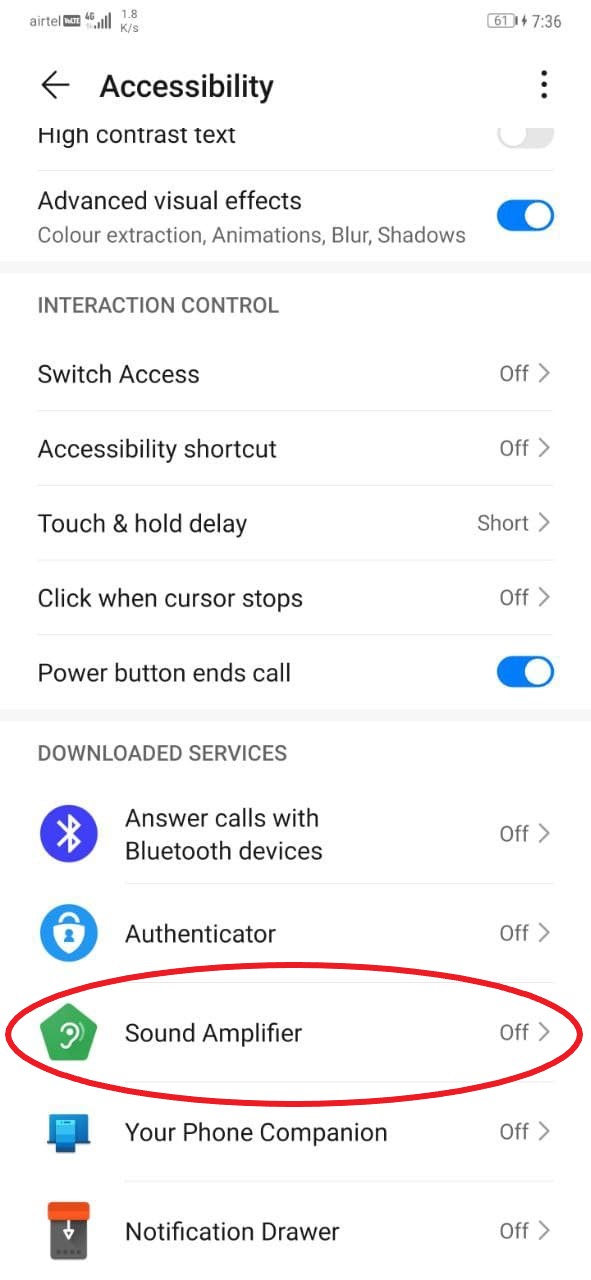


- Lataa Äänenvahvistin-sovellus Google Play Kaupasta.
- Kun se on asennettu auki asetukset puhelimellasi ja siirry Esteettömyys valikossa.
- Selaa tässä alaspäin ja etsi Äänenvahvistin '
- Napsauta sitä ja ota vaihto käyttöön Ota esteettömyyslupa käyttöön.
- Avaa nyt Äänenvahvistin-sovellus ja napsauta pelata -painiketta. Varmista, että olet liittänyt kuulokkeet.



Kun olet kytkenyt sen päälle, voit säätää tehostemäärää mieltymystesi mukaan. Jotkut kuulovammaiset ihmiset kuulevat paremmin tietyillä taajuuksilla - voit säätää sitä liukusäätimellä hienosäätöä varten.
Sovellus antaa sinulle myös mahdollisuuden säätää korvat erikseen tarkistamalla vaihtoehdon alareunassa. Lisäksi voit siirtyä Kohina-välilehdelle ja asettaa melunvaimennuksen voimakkuuden. Voit tarkistaa alla olevan videon saadaksesi lisätietoja siitä, miten se toimii ja auttaa kuulossa.
Aiemmin äänenvahvistin toimi vain langallisten ja kuulokkeiden kanssa. Nyt se tukee myös Bluetooth-kuulokkeita.
Käärimistä
Kyse oli vain siitä, kuinka voit lisätä tiettyjä ääniä ja keskusteluja Android-puhelimellasi Sound Amplifier -sovelluksella. Kokeile ja kerro minulle, jos se auttaa sinua kuulemaan paremmin. Jaa tämä artikkeli myös ystävillesi ja perheellesi, joilla on kuulolaitteisiin liittyviä ongelmia.
Lue myös Temppu käyttää erilaista ilmoitusääntä kaikille Android-sovelluksille .
Facebook-kommentitVoit myös seurata meitä välittömistä teknologiauutisista osoitteessa Google Uutiset tai saat vinkkejä ja vinkkejä, älypuhelimien ja gadgetien arvosteluita liittymällä GadgetsToUse Telegram Group tai uusimmat katselmusvideot tilaa GadgetitKäytä Youtube-kanavaa.









